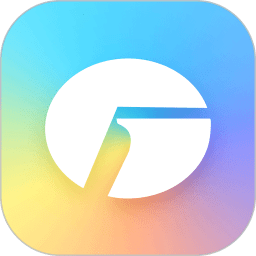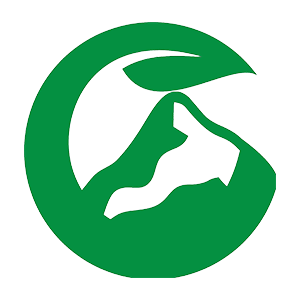CorelDRAW14中文破解版
CorelDRAW14中文破解版简介
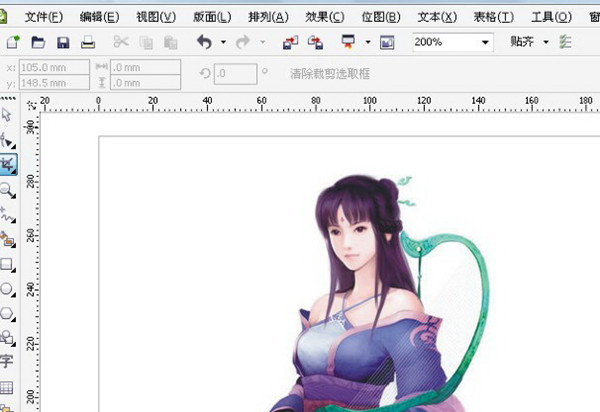
CorelDRAW 14中文破解版安装教程
1.等待CorelDraw14简体中文版免费下载完成,双击解压找到.exe格式程序并双击运行。如下图:

2.加载完毕进入到CorelDraw X4的安装协议界面,小编建议大家大致了解下CorelDraw X4的安装协议,因为该协议是安装必须同意项哦。同意协议后我们单击【下一步】继续安装。
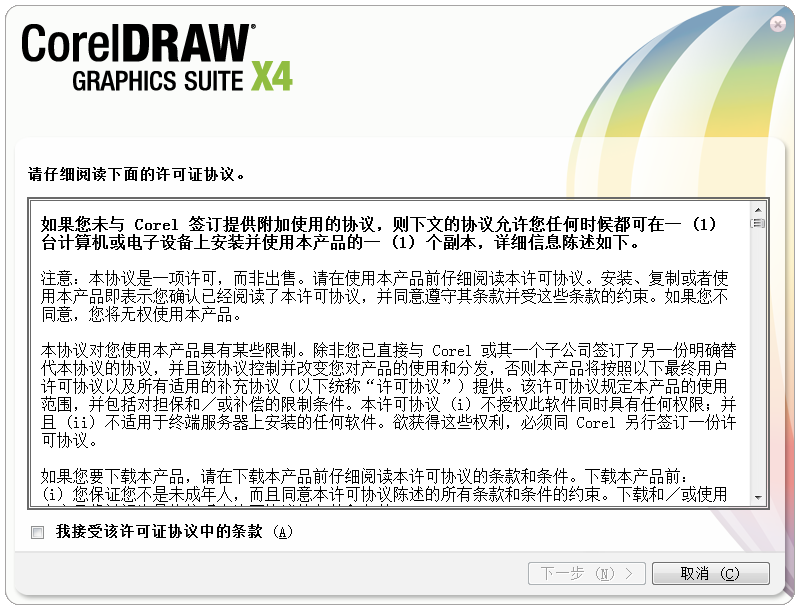
3.继续安装出现如下界面,这个位置是提醒我们支持正版的界面,小伙伴们可暂时忽略直接单击【下一步】。注册信息小编会在使用教程处说明哦。

4.继续安装进入到CorelDraw X4的附加任务设置界面,在这个界面里分三大模块,我们先看“安装”模块吧。在这个界面里我们可以选择CorelDraw14的其他附加产品,如:
Coreldraw可以设置一些附加小程序,打开下拉选择即可。其他几项同理。
Corel photo-paint——彩绘和照片编修程序
Corel CaPture——截屏软件
Bitstream Font Navigator——字体管理器
最后,我们在安装界面里先把CorelDraw14安装目录设置下,单击【更改】设置即可。

5.设置完安装界面后,单击“功能”界面,然后根据自己的使用习惯勾选相应的功能。建议将用户指南勾选上哦,有什么不懂的问题可以参考该指南。
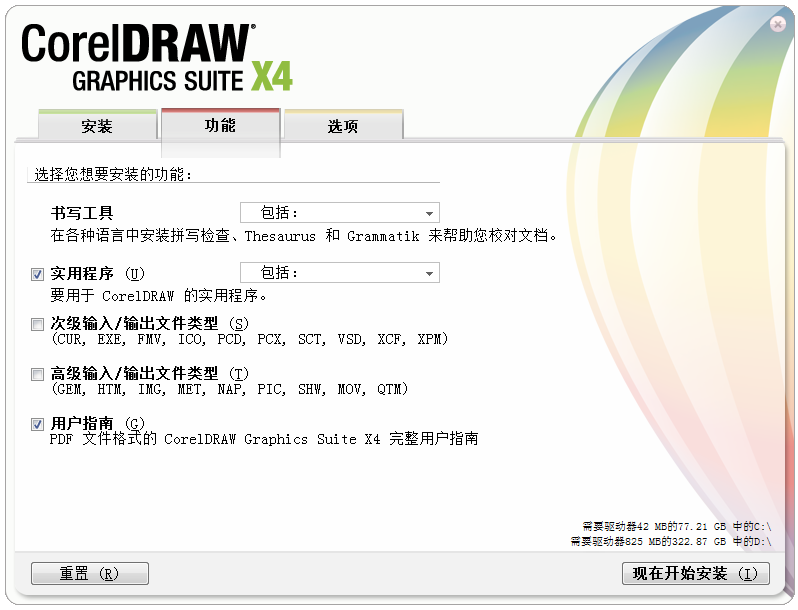
6.设置完功能界面后,单击“选项”进入该界面设置。这个界面只有两个选项,根据自己需求选择即可。设置后我们单击【现在开始】安装即可,或是你有其他设置没设置好的可以单击导航栏跳转对应界面进行设置。

7.一切信息设置后进入到CorelDraw14的安装进度条界面,在这个界面里,我们除了等待其自行安装完毕以外,还可单击CorelDraw X4绿色部分查看一些功能介绍哦。
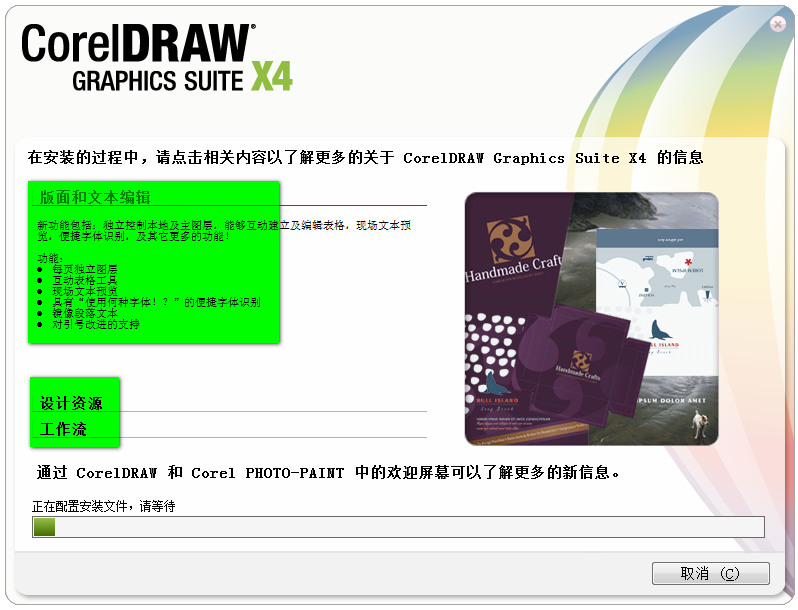
8.最后,CorelDraw14安装完成,我们单击【完成】按钮即可。

CorelDRAW 14中文破解版使用说明
1.我们需要将已经安装好的CorelDraw X4双击运行打开,如下:单击左上角的导航栏里的【帮助】按钮,然后选择下拉中的【注册】按钮。
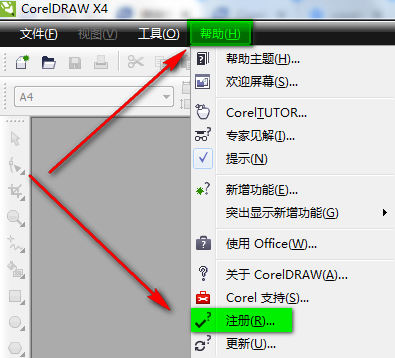
2.选择注册后会进入需要你注册的界面,请从序列号界面里任选一组序列号用于破解吧。提示:CorelDraw的官方针对破解信息防护较严格,所以需要小伙伴们自行实验破解教程哦。
CorelDRAW X4绿色版设置快捷键
1.首先打开破解后的CorelDraw X4绿色版,然后根据下图中我们选择【工具】按钮选择【自定义】选项
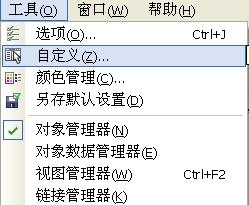
2.进入到CorelDraw X4绿色版的自定义选项后,选择【命令】按钮。
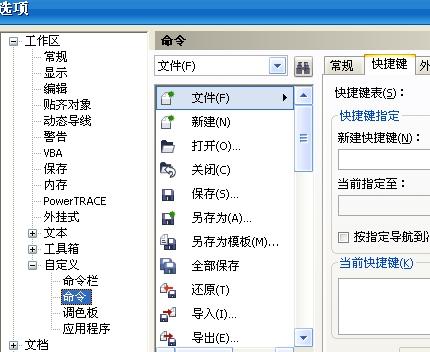
3.进入到命令按钮后就可以设置CorelDraw X4绿色版的快捷键了,如下:
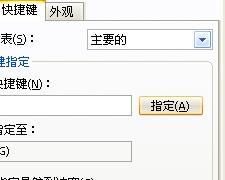
CorelDRAW 14中文破解版软件特色
1、文字处理强大 coreldraw的文字处理是迄今所有软件最为优秀的。coreldraw具备有主流的基础编辑排版功能,可完美处理各种文字
2、支持广泛 coreldraw支持了大部分图象格式的输入与输出,且几乎与其他软件可畅行无阻地交换共享文件,这一点广受设计者们的喜爱。
3、可缩放矢量图形 (SVG) 文件支持 用户通过CorelDRAW 14将绘图导出到SVG文件格式时,可以选择很多新选项。可以选择Unicode编码方法。还可以将信息嵌入SVG文件,或者将信息存储到外部链接文件中;